在Windows操作系统中,设置电脑屏幕的熄灭时间是一项重要的操作,它有助于节省电能和保护显示器,以下是对电脑熄屏设置的具体步骤介绍:
1、Windows 10系统设置
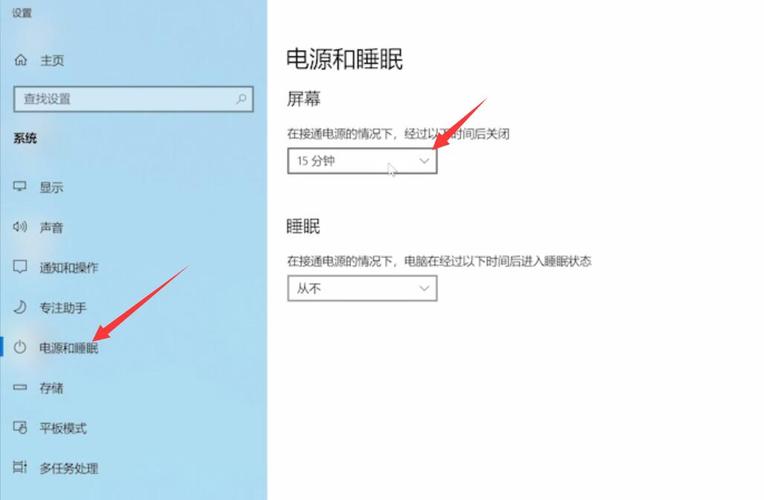
(图片来源网络,侵删)
进入显示设置:用户需要右键点击桌面空白处,选择“显示设置”。
电源和睡眠设置:在显示设置中,找到并点击“电源和睡眠”,这里可以设置屏幕自动关闭的时间。
2、Windows 11系统设置
打开系统设置:用户需要点击开始菜单,选择“设置”,然后点击“系统”。
调整锁屏时间:在系统设置中,找到“电源和电池”,接着点击“屏幕和休眠”,在这里可以设置屏幕熄灭的时间。
3、Windows 7系统设置
控制面板访问:用户需要打开开始菜单,点击“控制面板”,查看方式选择“小图标”。
电源选项修改:在控制面板中,用户需要点击“电源选项”,然后点击“更改计划设置”,在此可以设置屏幕关闭时间和睡眠状态的时间。
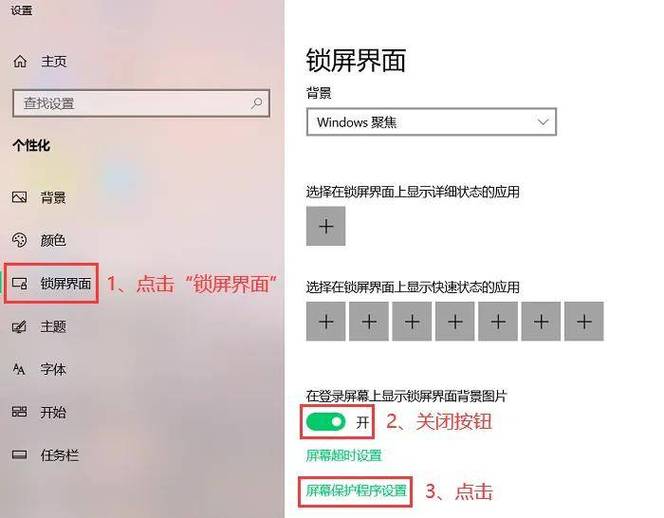
(图片来源网络,侵删)
4、Mac系统设置
系统偏好设置:用户需要打开苹果菜单中的“系统偏好设置”,点击“节能”。
调整关闭时间:在节能设置中,用户可以拖动滑动条来设定在不活动后多久关闭显示器的时间。
通过合理设置电脑的熄屏时间,不仅可以节约能源,还能延长显示器的使用寿命,无论是在家庭使用还是在办公室环境中,正确的熄屏时间设置都将带来更舒适和高效的使用体验。
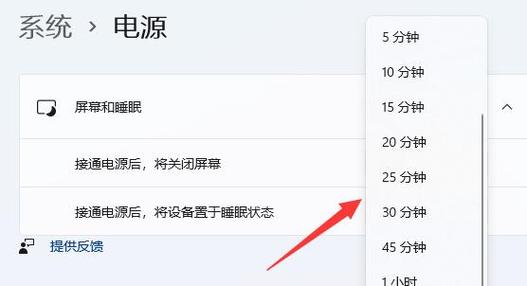
(图片来源网络,侵删)









评论列表 (2)
电脑熄屏设置一般包括定时关机、使用节电模式等,以节约能源和保护视力。
2025年04月20日 06:45在Windows和Mac操作系统中,用户可通过设置电源和睡眠选项调整屏幕熄灭时间,以节省能源并延长显示器寿命,具体操作步骤可参考文中所述。
2025年04月26日 12:33